Jak mogę korzystać z poczty przychodzącej?
W tym artykule znajdziesz przewodnik krok po kroku, który pomoże użytkownikom efektywnie korzystać z przychodzących wiadomości e-mail w Fixably
Table of Contents
Wyświetl przychodzące wiadomości e-mail
Odpowiadanie na wiadomość e-mail
Przychodzące wiadomości e-mail bez powiązanego zlecenia
Przeglądanie przychodzących wiadomości e-mail
- Na pasku nawigacyjnym kliknij Wiadomości , a następnie Poczta przychodząca .
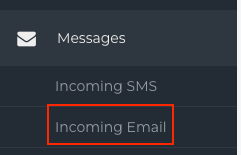
- Fixably przeniesie Cię do listy ostatnio otrzymanych wiadomości e-mail.

- Filtruj wiadomości e-mail według daty i stawki .

- Wiadomości e-mail są również dostępne w sekcji Notatki w zamówieniu .

Strona Przychodzące wiadomości e-mail to widok, w którym wyświetlane są wszystkie wiadomości e-mail wysłane na adres e-mail w systemie Fixably (unikalny dla każdego klienta Fixably ).
Po wysłaniu wiadomości e-mail na adres e-mail systemu Fixably , Fixably automatycznie łączy ją z zamówieniem, jeśli wiadomość zawiera identyfikator zlecenia Fixably .
W widoku Przychodzące wiadomości e-mail użytkownik może zobaczyć wszystkie wiadomości e-mail otrzymane przez system Fixably i dowiedzieć się, do którego zlecenia została powiązana każda wiadomość.
Jeśli w wiadomości e-mail nie znaleziono identyfikatora zlecenia, użytkownik może utworzyć jedno lub wiele zamówień na podstawie wiadomości w widoku Wiadomości przychodzące.
Jeśli z wiadomości e-mail zostanie utworzone zamówienie, Fixably sprawdzi, czy nadawca został znaleziony w Fixably i utworzy zamówienie dla tego klienta, a w treści wiadomości będzie podany opis problemu.
Jeśli użytkownik zdecyduje się na utworzenie wielu zamówień na podstawie wiadomości e-mail, może skorzystać z automatyzacji opartej na słowach kluczowych, aby automatycznie uzupełnić numer seryjny i opis problemu dla każdego zlecenia utworzonego w treści wiadomości e-mail.
Odpowiadanie na wiadomość e-mail
- Na pasku nawigacyjnym kliknij Wiadomości , a następnie Poczta przychodząca .
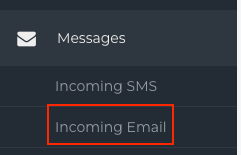
- Fixably przeniesie Cię do listy ostatnio otrzymanych wiadomości e-mail.

- Znajdź odpowiedni adres e-mail i kliknij menu koła zębatego .

- Kliknij Odpowiedz .

- W zakładce Wiadomość wpisz swój e-mail.

- W razie potrzeby dodaj do wiadomości e-mail załączniki , np. kosztorys .

- W zakładce Inne możesz zmienić adres e-mail Od lub Odpowiedz-do, jeśli jest to wymagane. Adres e-mail Odpowiedz-do to adres e-mail, na który będą wysyłane odpowiedzi od klienta.

- Możesz również odpowiedzieć na wiadomość e-mail bezpośrednio z poziomu zlecenia , klikając niebieski przycisk strzałki .

Przychodzące wiadomości e-mail bez powiązanego zlecenia
- Wiadomości e-mail niezwiązane z zamówieniem będą widoczne bez numeru zlecenia . Może się tak zdarzyć, jeśli Klient zmieni lub usunie temat lub wyśle nową wiadomość e-mail bezpośrednio na adres e-mail przychodzący skonfigurowany w Ustawieniach systemu .

- Aby powiązać adres e-mail z zamówieniem, kliknij menu koła zębatego , a następnie kliknij opcję Dołącz do zlecenia .

- W tym samym menu możesz również utworzyć nowe zamówienie .
